

Polaroid PlaySmart: Der 3D-Drucker fürs Schulzimmer
Mit dem PlaySmart will Polaroid das 3D Drucken zugänglicher machen. Das gelingt dem Hersteller super, das Gerät überzeugt zudem mit guten Drucken out of the box.
Stylish sieht der PlaySmart aus. Er erinnert mich an ein eckiges Osterei mit Loch in der Mitte. Ein 3D-Drucker soll nur in dritter Instanz gut aussehen. Viel wichtiger sind Benutzerfreundlichkeit und die Qualität der Drucke.

Hier die wichtigsten Daten zum Überblick:
- Grösse: 290×330×270 Millimeter
- Gewicht: 5 Kilogramm
- Druckbereich: 120×120×120 Millimeter
- Druckmaterial: PLA, PETG, P-Holz
- Schichthöhe: 0.05 bis 0.3 Millimeter
- Touchscreen: 3.5 Zoll
- Wifi-Kamera zur Überwachung und Erstellen von Timelapse
- Filament-Halter mit Waage
- Beheiztes Druckbett aus Magnesium-Aluminium-Legierung.

Inbetriebnahme
Der PlaySmart ist mit 290×330×270 Millimeter kompakt. Das Teil besteht hauptsächlich aus Kunststoff, weshalb es rund fünf Kilo auf die Waage bringt. Der Bauchbereich misst 120×120×120 Millimeter. Auf der rechten Seite befindet sich ein 3.5-Zoll-Touchscreen zur Bedienung.

Dem Drucker liegen drei 0.4 Millimeter grosse Ersatzdüsen bei. Im Gegensatz zu den meisten anderen Druckern ist die Filamenthalterung, von Polaroid «Precise Filament Holder and Scale» genannt, nicht direkt am Gerät befestigt. Du stellst sie neben den Extruder, der das Filament in die Düse stösst. Das praktische an der Halterung: Sie hat eine eingebaute Waage. 3D-Druckmaterial wird in Gewicht gemessen. Dank der Waage weisst du immer, wie viel Material dir noch zur Verfügung steht.

Dank der mitgelieferten Quick-Start-Anleitung ist der Drucker innert zehn Minuten in Betrieb – so schnell hatte ich bis jetzt noch selten einen 3D-Drucker druckbereit. Zuerst muss die Teflon-Röhre montiert werden. Durch diese kommt später das Filament – das Druckmaterial. Danach muss ich den Drucker einschalten und werde über den Touchscreen durch die weitere Einrichtung geführt. Das Laden des Filaments geht einfach und ohne Gemurkse. Dazu führe ich das Material einige Zentimeter durch den Filament-Sensor und den Extruder – der das Filament später voranschiebt. Mit einem Klick auf den Touchscreen erledigt der Extruder den Rest für mich.

Optional kann ich an dieser Stelle den Drucker mit dem Smartphone verbinden. Damit kann ich den Drucker überwachen oder Druckaufträge geben. Jedoch stehen mir so nur Modelle der Polaroid Datenbank zur Verfügung oder die, die bereits auf der SD-Karte sind.
Zu guter Letzt steht noch das Bed Leveling an. Also das Ausrichten der Bauplatte, damit die Drucke auch darauf haften. Der Tochscreen führt problemlos durch diesen Prozess. Jetzt ist der PlaySmart für den ersten Druck parat.
Druckbefehle gebe ich dem PlaySmart klassisch mit SD-Karte, die ich in den eingebauten Kartenleser stecke, oder per USB-Kabel direkt am PC. Als dritte Option steht die Smartphone-App zur Verfügung, die per Wifi mit dem Drucker kommuniziert. Die gibt’s für Android und iOS. Ich mache es zuerst über den klassischen Weg mit SD-Karte und drucke einen Pfefferstreuer für Kollegin Livia Gamper. Die steht auf Pink und genau diese Farbe hat Polaroid mit dem Drucker geliefert. Der Streuer sieht für einen ersten Versuch ganz ordentlich aus. Was mir während des Druckens auffällt: Der Drucker ist ziemlich laut. Mit meinem dB-Messgerät messe ich 52 dB aus zwei Metern Entfernung.


Die Software
Da sich der PlaySmart an Einsteiger richtet, stellt Polaroid gleich einen eigenen Slicer – die Software namens «Polaroid SmartPrep», die 3D-Dateien für den Drucker vorbereitet – zur Verfügung. Viele Einstellungsmöglichkeiten bietet das Programm nicht.
Position, Rotation und Grösse lassen sich auf der X-, Y- und Z-Achse verstellen. Bei den Druckeinstellungen habe ich die Wahl zwischen elf Einstellungen. Kein Vergleich zum Open Source Slicer Cura, der weit über 100 Einstellungsmöglichkeiten zur Verfügung stellt. Für Einsteiger reichen die Optionen jedoch aus. Die geringen Möglichkeiten sind beim Einstieg gar ein Vorteil, da sich Einsteiger dadurch weniger überwältigt von den Möglichkeiten fühlen.
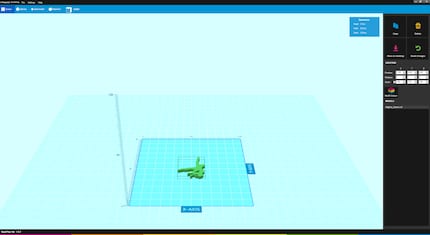
Der Slicer gibt mir die Möglichkeit für Mehrfarbendrucke. Dabei wähle ich aus, ab welcher Höhe ich das Filament und damit die Farbe wechseln möchte. Der Drucker unterbricht dann den Druckvorgang und ich kann neues Filament einspannen.
Da ich mittlerweile einige Erfahrung mit 3D-Druckern habe, will ich wissen, ob der PlaySmart auch für Einsteiger einfach zu bedienen ist. Er erscheint mir optimal für Schulen, die eine Einführung in den 3D-Druck geben möchten. Deshalb überlasse ich das Gerät für eine Woche der Achtklässlerin Maya. Ich gebe ihr zunächst eine Einführung und lasse sie danach selber drucken.
Eine Woche mit dem PlaySmart 3D-Drucker
Maya, den richtigen Namen lasse aus Datenschutzgründen weg, saugt meine Informationen regelrecht auf. Interessiert fragt sie immer wieder nach, was wie heisst und will die einzelnen Funktionen der Komponenten wissen. Da ihr Notebook nicht das Neueste ist, läuft SmartPrep nur bedingt darauf. Deshalb gibt sie zunächst die Druckbefehle über die Smartphone-App und erst in einem zweiten Schritt über Polaroid SmartPrep. Ihr Fazit nach ein paar Tagen:
Der PlaySmart ist sehr einfach zu bedienen. Vor allem über die Handy-App konnte ich effizient und einfach Gegenstände drucken. Über den Computer ist es ein bisschen schwieriger, da ich dort mehrere Funktionen überprüfen und anpassen muss. Doch ich habe es schnell verstanden, nachdem ich es ein paar mal gesehen und gemacht habe.
Etwas mehr Mühe während des Tests hat Maya mit dem Bed Levelling. Obwohl die Drucke zunächst einwandfrei sind, hat sie später Probleme mit der Druckhaftung. Wie sich herausstellt, hat sich eine der Muttern zum Fixieren des Druckbetts gelöst und deshalb war das Druckbett nicht mehr perfekt eingestellt.
Danach lief der Drucker wieder super. Ich finde es sehr interessant mit dem PlaySmart zu arbeiten und ich kann gar nicht genug davon bekommen, dem Drucker bei der Arbeit zuzusehen.
Druckqualität: von okay bis ausgezeichnet
Ist der PlaySmart also der perfekte 3D-Drucker fürs Schulzimmer? Nicht ganz. Dafür ist er schlicht zu laut. Als Schüler möchte ich nicht im selben Zimmer sitzen. Aber für den Werkunterricht bietet sich der Drucker definitiv an. So erhalten Schüler einen ersten Einblick ins 3D-Drucken und können selbst experimentieren.
Meinen ersten Testdruck hat der PlaySmart mühelos gemeistert. Kollege Manuel Wenk baut zurzeit eine Racingdrohne. Dafür braucht er Halterungen aus dem 3D-Drucker. Ich drucke ihm diese mit dem PlaySmart. Auch diese Teile sehen ganz ordentlich aus.

Bei Brücken – Stellen, an denen der Drucker Lücken in der Luft füllen muss – hat der Drucker manchmal Probleme und es hängt etwas extrudiertes Filament herunter. Mit etwas mehr Feintuning im Slicer könnte dem entgegengewirkt werden. Dazu fehlen jedoch die Einstellungsmöglichkeiten in SmartPrep und ich müsste auf Cura oder einen anderen Slicer umsatteln.



Fazit: Perfekt für Einsteiger
Der PlaySmart überzeugt mit seiner Benutzerfreundlichkeit, der Druckqualität und seinem frechen Äusseren. Der Druckbereich sowie die Einstellungsmöglichkeiten sind jedoch begrenzt. Der Preis mit knapp 450 Franken / 400 Euro ist relativ hoch. Der Drucker eignet sich für Einsteiger und Schulen, da er ohne Vorkenntnisse funktioniert und gute Drucke abliefert.
Technologie und Gesellschaft faszinieren mich. Die beiden zu kombinieren und aus unterschiedlichen Blickwinkeln zu betrachten, ist meine Leidenschaft.
Unsere Expertinnen und Experten testen Produkte und deren Anwendungen. Unabhängig und neutral.
Alle anzeigen

